键盘没反应是怎么回事win7 win7电脑键盘没反应如何解决
更新时间:2022-12-16 14:20:26作者:huige
键盘是电脑使用时不可缺少的工具,所以在使用的时候,都是无法避免碰上一点问题,比如近日有win7系统用户在使用键盘的时候发现没反应,很多人不知道是怎么回事,该如何解决呢,今天就给大家讲述一下win7电脑键盘没反应的详细解决方法。
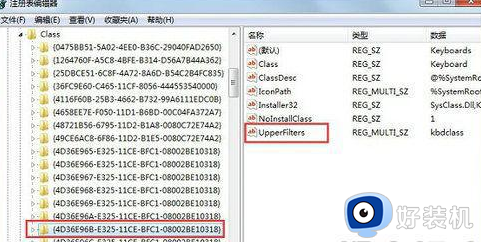
具体解决方法如下:
1、使用输入法软键盘暂时替代键盘。
2、在开始菜单里找到“运行”,在弹出的文本框中输入“regedit”,按下确定。
3、在注册表界面内找到“HKEY_LOCAL_MACHINESYSTEMCurrentControlSetControlClass”。
4、在Class中找到“{4D36E96B-E325-11CE-BFC1-08002BE10318}”,点击它,在右边栏将“UpperFilters”删除。
5、回到桌面,右键我的电脑,选择“设备管理器”,找到键盘驱动,将其卸载。
6、回到刚刚的“{4D36E96B-E325-11CE-BFC1-08002BE10318}”,在其中添加“UpperFilter”。
7、添加完成之后右键点它,选择“修改”,将内容改为“kbdclass”,最后确定就可以了。
以上给大家讲解的就是键盘没反应win7的详细解决方法,如果你有遇到一样的情况,可以参照上面的方法来进行解决。
键盘没反应是怎么回事win7 win7电脑键盘没反应如何解决相关教程
- win7键盘鼠标没反应怎么回事 win7电脑鼠标键盘没反应无法使用如何解决
- win7笔记本电脑进入系统修复模式键盘没反应怎么处理
- win7为什么全键盘都不能用 win7键盘全部按键没反应修复方法
- win7电脑连接不上键盘没反应怎么办 win7电脑连不上键盘不能用如何解决
- win7安装鼠标键盘动不了怎么回事 新装win7系统鼠标键盘没反应的解决办法
- win7如何解决win键没反应 win7win键没反应的原因和解决方法
- win7usb接口没反应怎么回事 win7电脑usb接口没反应的处理方法
- win7进系统后键盘鼠标不能用怎么办 win7进系统鼠标键盘都没反应解决方法
- 装win7后鼠标和键盘都不能用了怎么办 win7重装系统后键盘鼠标没反应如何解决
- win7键盘失灵按什么键恢复 win7电脑键盘没反应按哪个键恢复
- win7访问win10共享文件没有权限怎么回事 win7访问不了win10的共享文件夹无权限如何处理
- win7发现不了局域网内打印机怎么办 win7搜索不到局域网打印机如何解决
- win7访问win10打印机出现禁用当前帐号如何处理
- win7发送到桌面不见了怎么回事 win7右键没有发送到桌面快捷方式如何解决
- win7电脑怎么用安全模式恢复出厂设置 win7安全模式下恢复出厂设置的方法
- win7电脑怎么用数据线连接手机网络 win7电脑数据线连接手机上网如何操作
win7教程推荐
- 1 win7每次重启都自动还原怎么办 win7电脑每次开机都自动还原解决方法
- 2 win7重置网络的步骤 win7怎么重置电脑网络
- 3 win7没有1920x1080分辨率怎么添加 win7屏幕分辨率没有1920x1080处理方法
- 4 win7无法验证此设备所需的驱动程序的数字签名处理方法
- 5 win7设置自动开机脚本教程 win7电脑怎么设置每天自动开机脚本
- 6 win7系统设置存储在哪里 win7系统怎么设置存储路径
- 7 win7系统迁移到固态硬盘后无法启动怎么解决
- 8 win7电脑共享打印机后不能打印怎么回事 win7打印机已共享但无法打印如何解决
- 9 win7系统摄像头无法捕捉画面怎么办 win7摄像头停止捕捉画面解决方法
- 10 win7电脑的打印机删除了还是在怎么回事 win7系统删除打印机后刷新又出现如何解决
